Correzione la funzione Nascondi automaticamente della barra delle applicazioni non funziona su Windows 10
Aggiornato 2023 di Marzo: Smetti di ricevere messaggi di errore e rallenta il tuo sistema con il nostro strumento di ottimizzazione. Scaricalo ora a - > questo link
- Scaricare e installare lo strumento di riparazione qui.
- Lascia che scansioni il tuo computer.
- Lo strumento sarà quindi ripara il tuo computer.
Poiché siamo abituati a vedere il desktop con la barra delle applicazioni, il desktop di Windows sembra incompleto senza la barra delle applicazioni. La piccola barra nella parte inferiore dello schermo (per impostazione predefinita) è una delle aree molto importanti del sistema operativo Windows.
Detto questo, per gli utenti esperti, la barra delle applicazioni non è molto importante. Molti utenti esperti preferiscono nascondere automaticamente la barra delle applicazioni poiché è possibile passare da un programma all'altro e avviare il menu Start con l'aiuto delle scorciatoie da tastiera. Inoltre, così facendo si libererà spazio sullo schermo.

Come nel caso delle versioni precedenti di Windows, Windows 10 consente anche di nascondere automaticamente la barra delle applicazioni e questo può essere abilitato nell'app Impostazioni.
Note importanti:
Ora è possibile prevenire i problemi del PC utilizzando questo strumento, come la protezione contro la perdita di file e il malware. Inoltre, è un ottimo modo per ottimizzare il computer per ottenere le massime prestazioni. Il programma risolve gli errori comuni che potrebbero verificarsi sui sistemi Windows con facilità - non c'è bisogno di ore di risoluzione dei problemi quando si ha la soluzione perfetta a portata di mano:
- Passo 1: Scarica PC Repair & Optimizer Tool (Windows 11, 10, 8, 7, XP, Vista - Certificato Microsoft Gold).
- Passaggio 2: Cliccate su "Start Scan" per trovare i problemi del registro di Windows che potrebbero causare problemi al PC.
- Passaggio 3: Fare clic su "Ripara tutto" per risolvere tutti i problemi.
Problemi di occultamento automatico della barra delle applicazioni
Sembra che molti utenti di Windows 10 non siano in grado di nascondere automaticamente la barra delle applicazioni dopo averla abilitata nelle impostazioni della barra delle applicazioni. Come probabilmente saprai, la barra delle applicazioni non si nasconderà automaticamente quando il cursore del mouse si trova su di essa.
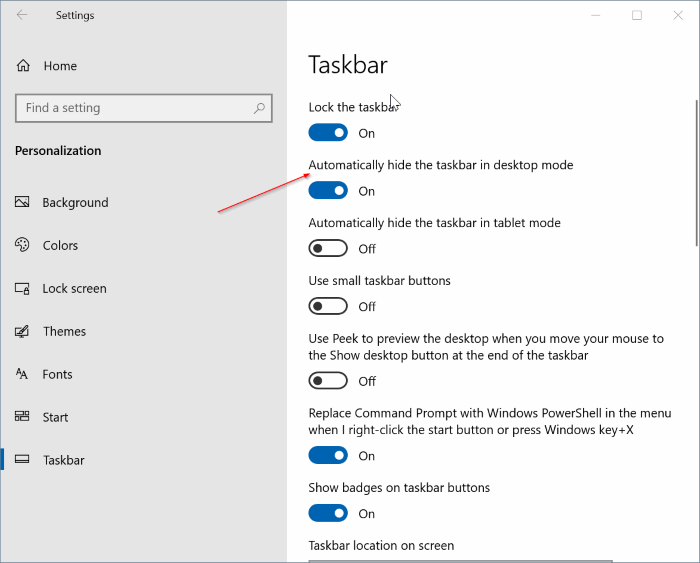
Secondo alcuni utenti che hanno dovuto affrontare questo problema, quando la funzione Nascondi automaticamente della barra delle applicazioni è abilitata, la barra delle applicazioni si nasconde per alcuni secondi e poi appare di nuovo anche quando il cursore del mouse è lontano da essa.
Se la barra delle applicazioni non si nasconde automaticamente anche quando il cursore del mouse è spento e sei sicuro che la funzione di nascondimento automatico della barra delle applicazioni è abilitata (ricontrollala), puoi risolvere il problema seguendo i metodi indicati di seguito. Puoi anche utilizzare questi suggerimenti per la risoluzione dei problemi se la barra delle applicazioni non viene visualizzata quando sposti il cursore nella parte inferiore dello schermo (quando la barra delle applicazioni è in fondo).
Soluzione 1 di 2
Prova a riavviare Esplora file o Esplora risorse
Passaggio 1: premi contemporaneamente i tasti Ctrl + Maiusc + Esc per aprire Task Manager. Oppure fare clic con il pulsante destro del mouse sullo spazio vuoto sulla barra delle applicazioni e fare clic su Task Manager per aprire lo stesso.
Passaggio 2: una volta avviato Task Manager, fai clic su Altri dettagli .
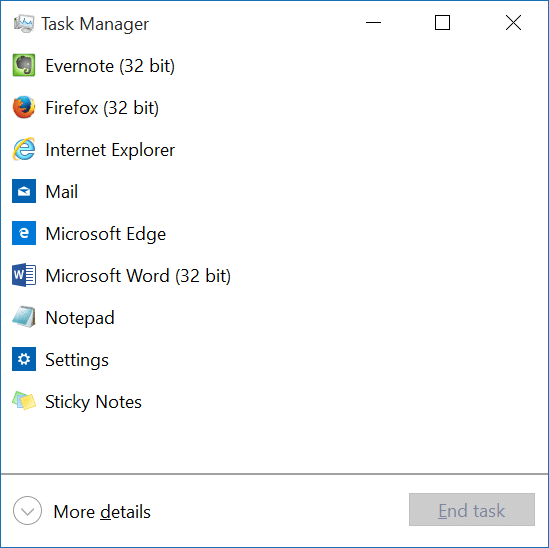
Passaggio 3: nella scheda Processi , fai clic con il pulsante destro del mouse sulla voce di Esplora risorse, quindi fai clic su Riavvia. Ecco fatto!
E se Windows Explorer non è nell'elenco, apri Questo PC o qualsiasi altra cartella per visualizzare Windows Explorer nell'elenco.
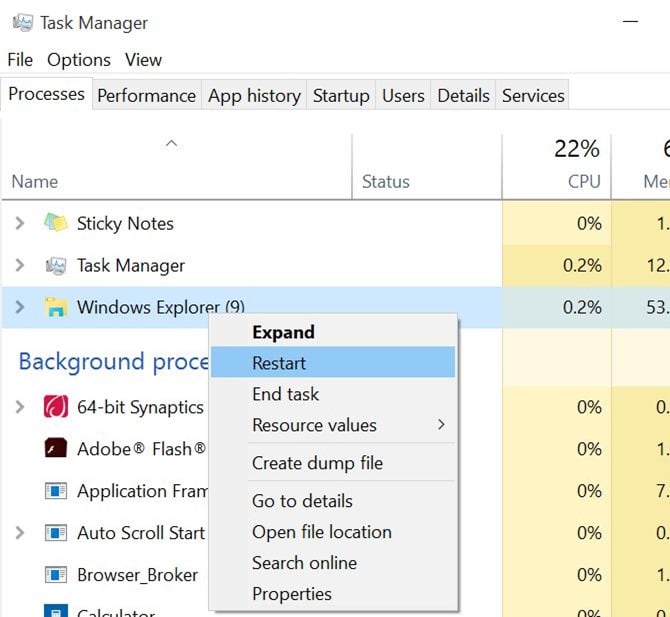
D'ora in poi, la barra delle applicazioni dovrebbe nascondersi automaticamente quando allontani il cursore da essa.
Se il problema persiste e si ripresenta dopo un po 'di tempo, segui il Metodo 2.
Soluzione 2 di 2
Rimuovi i programmi di terze parti colpevoli dalla barra delle applicazioni
Se la barra delle applicazioni rifiuta di nascondersi automaticamente, è probabile che sia a causa di un programma installato e non ha nulla a che fare con Windows 10. Ci sono molti programmi che si trovano nell'area della barra delle applicazioni della barra delle applicazioni, e alcuni di loro aspettano il tuo L'azione (utente) in realtà impedisce alla barra delle applicazioni di nascondersi automaticamente.
Per scoprire il programma colpevole:
Passaggio 1: fai clic con il pulsante destro del mouse su tutte le icone nella barra delle applicazioni una alla volta e chiudi i programmi una dopo l'altra.
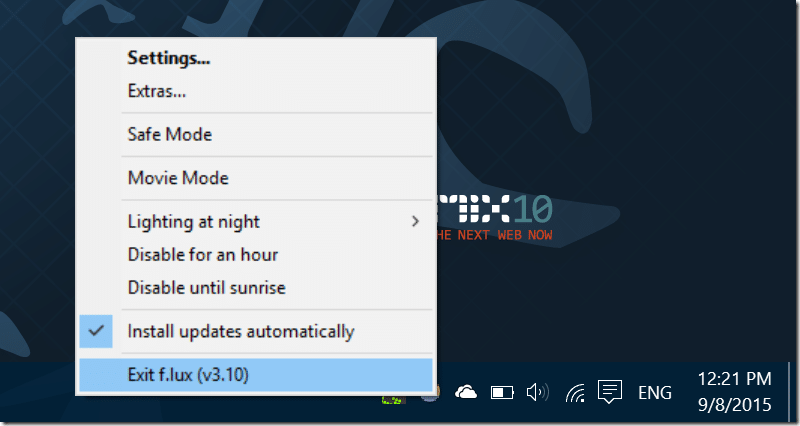
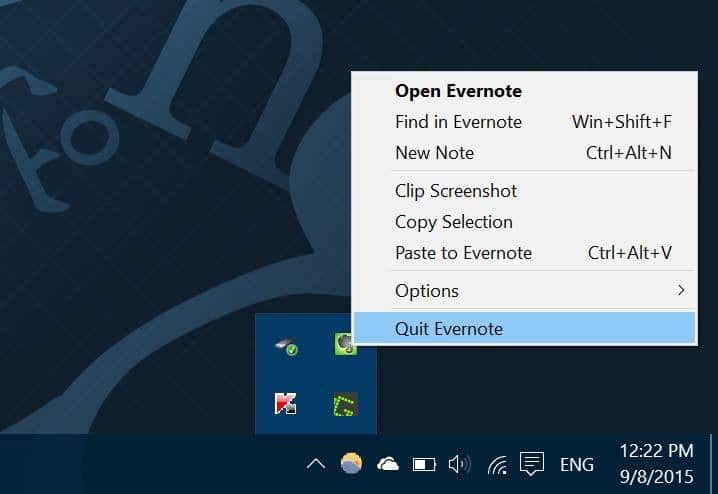
Passaggio 2: una volta che sei sicuro che nessun programma è in esecuzione nella barra delle applicazioni, utilizza Windows 10 per un po 'di tempo e controlla se la funzione di nascondimento automatico della barra delle applicazioni funziona senza problemi.
Passaggio 3: se la funzione Nascondi automaticamente funziona alla grande, avvia un programma che avevi precedentemente chiuso (passaggio 1) e continua a utilizzare Windows. Se la funzione di occultamento automatico della barra delle applicazioni continua a funzionare, avvia un altro programma chiuso in precedenza e osserva la barra delle applicazioni ancora per un po '.
Se la barra delle applicazioni smette di nascondersi automaticamente dopo aver avviato un particolare programma, sarà necessario disabilitare la notifica o impedire che il programma risieda nell'area della barra delle applicazioni.
Per farlo:
Passaggio 1: apri l'app Impostazioni. Vai a Sistema \u0026 gt; Pagina Notifiche e azioni .
Passaggio 2: qui, nella sezione Ricevi notifiche da queste app , assicurati che il programma che impedisce alla barra delle applicazioni di nascondersi automaticamente non sia configurato per mostrare notifiche. Se abilitato, disattivalo qui.
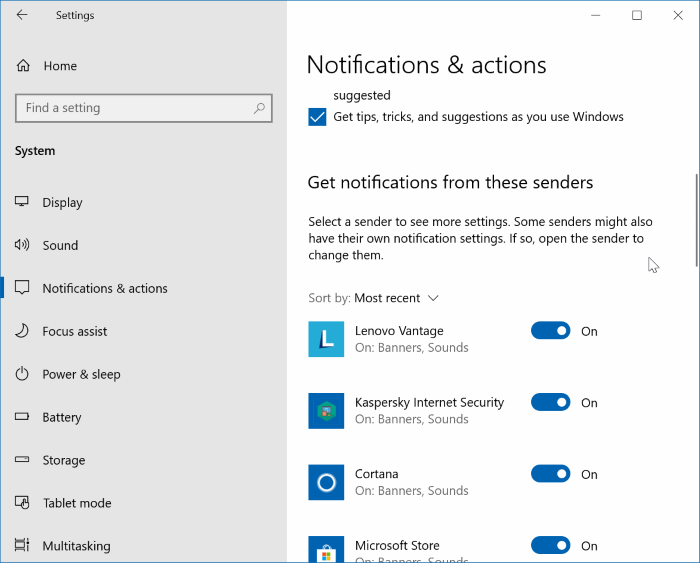
Passaggio 4: quindi vai a Impostazioni \u0026 gt; Personalizzazione \u0026 gt; Pagina Barra delle applicazioni . Nella sezione Area di notifica, fai clic sul link Seleziona le icone da visualizzare sulla barra delle applicazioni , quindi disattiva l'icona del programma, che impedisce alla barra delle applicazioni di nascondersi automaticamente.
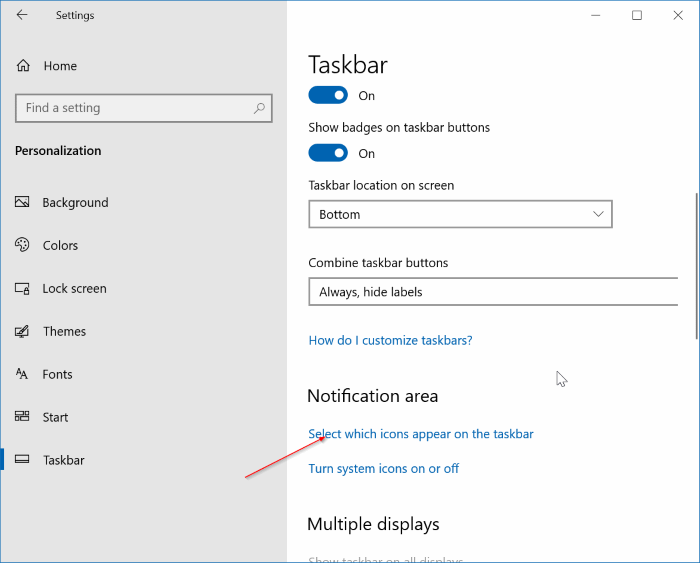
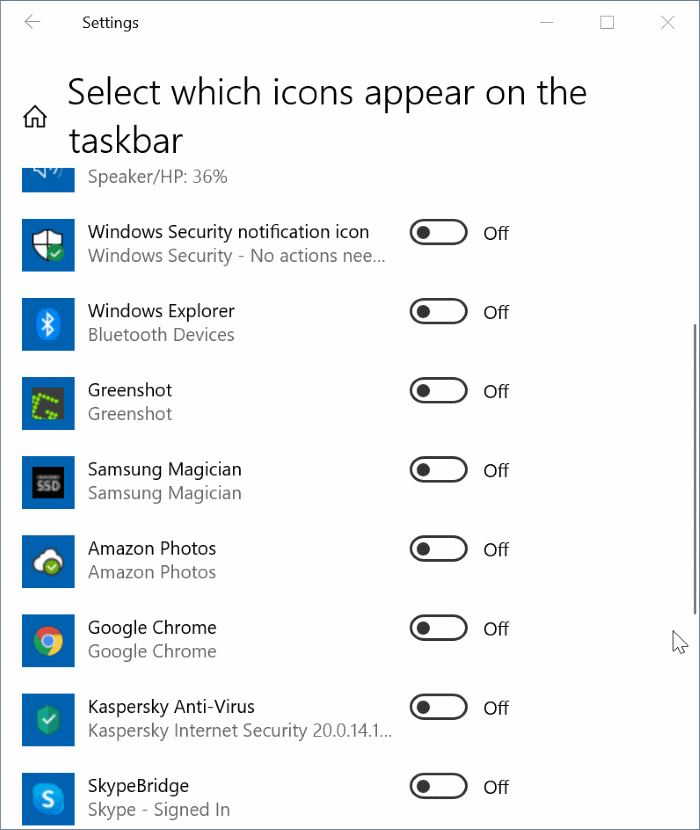
Spero che aiuti!
Se nessuna delle soluzioni precedenti funziona per te, reimposta Windows 10.

